Keresi a legjobb Google Chrome jelszó alternatívák? Tudtad, hogy a kényelem a Google A Chrome ingyenes jelszókezelőjének ára van?
Bár jó lett volna egy ilyen kényelmes, ingyenes jelszavak mentési rendszert beszerezni, ez sajnos nem biztonságos. A probléma a Chrome jelszókezelőjével az nem tartja biztonságban jelszavait.
Gyors összefoglaló:
- LastPass – Összességében a legjobb Chrome jelszókezelő alternatíva 2024-ban ⇣
- Dashlane - A legjobb prémium jelszókezelő opció ⇣
- Bitwarden – A legjobb nyílt forráskódú ingyenes Chrome jelszókezelő opció ⇣
A jelszavai nagyon könnyen veszélybe kerülhetnek, ha számítógépét ellopják, vagy ha valaki más használja, mert a Chrome jelszókezelői helyben tárolják a jelszavakat. Nincs titkosított tároló, ezért nincs biztonságos tárhely.
Ezenkívül rengeteg funkcióról marad le. Ideje továbblépni az érzékeny adatok érdekében. Sokkal biztonságosabb egy dedikált jelszókezelő használata.
Reddit egy nagyszerű hely, ahol többet megtudhat a jó jelszókezelőkről. Íme néhány Reddit-bejegyzés, amelyek szerintem érdekesek lesznek. Nézze meg őket, és csatlakozzon a beszélgetéshez!
Itt felsorolok közülük hármat legjobb Google A Chrome jelszókezelő alternatívái amelyek saját szerverüket használják az adatok biztonságának megőrzésére.
TL, DR
A Chrome jelszókezelője nem biztonságos. Válasszon egy alternatív jelszókezelőt, amely rengeteg további funkcióval és szigorú titkosítási rendszerrel rendelkezik. Egy jó jelszókezelőnek tudnia kell sync jelszavakat, megoszthat jelszavakat, automatikusan kitölti a webes űrlapokat, és még sok mást tehet.
A Chrome jelszókezelőjének három legjobb alternatívája a következő LastPass, Dashlane és Bitwarden. Még ezeknek az alkalmazásoknak az ingyenes verziója is garantálja biztonságát a dedikált titkosításukkal.
A LastPass jelenleg a legjobb jelszókezelő, és a Chrome Manager általános alternatívája is. A DashLane nagyszerű titkosítási rendszerrel rendelkezik még ingyenes verziójában is, és a jelszókezelő összes alapadatával is rendelkezik. A Bitwarden viszont nagyon népszerű nyílt forráskódú szoftvere és rugalmassága miatt.
A Chrome Jelszókezelő legnépszerűbb alternatívái
1. LastPass (Összességében a legjobb jelszókezelő 2024-ban)
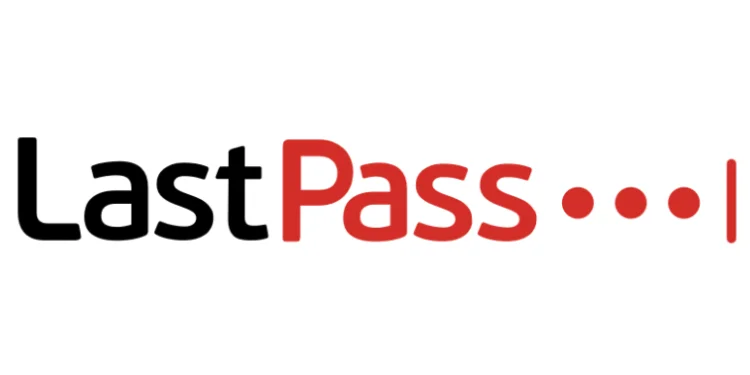
Ingyenes csomag: Igen (de korlátozott fájlmegosztás és 2FA)
Ár: Havi 3 dollártól
Titkosítás: AES-256 bites titkosítás
Biometrikus bejelentkezés: Face ID, Touch ID iOS és macOS, Android és Windows ujjlenyomat-olvasókon
Jelszó auditálás: Igen
Sötét web megfigyelése: Igen
Jellemzők: Automatikus jelszóváltás. Fiók visszaállítás. Jelszó erősségének ellenőrzése. Biztonságos jegyzettárolás. Családi ártervek. Kiterjedt kéttényezős hitelesítés a csomagok, különösen a családi csomagok kedvező árával!
Aktuális üzlet: Próbálja ki INGYENESEN bármilyen eszközön. Prémium csomagok 3 USD/hótól
weboldal: www.lastpass.com
Kompatibilitás különféle platformokkal
Az asztali és mobilalkalmazások segítenek az összes eszköz zökkenőmentes integrálásában.
Használhatja őket olyan operációs rendszerekkel, mint az iOS, Android és Linux. A webes verzió Windows 8.1 és újabb, valamint MacOS 10.14 és újabb rendszerekhez érhető el. Az olyan böngészők is támogatottak, mint az Internet Explorer, a Chrome, a Firefox, a Microsoft Edge, a Vivaldi és még az Opera is.
Mondanom sem kell, hogy a LastPass nagyszerű az eszközzel syncing. Összességében biztonságosabbá és hatékonyabbá teszi az életét.
Egyszerű használat
Ha nem vagy túl technikás, ne aggódj. A LastPass nagyon intuitív felülettel rendelkezik, amely könnyen követhető utasításokkal rendelkezik. Az intuitív felhasználói felületnek köszönhetően a regisztráció, az új jelszavak létrehozása, az űrlapok kitöltése egyszerű.
Password Management
Az alkalmazás az összes online fiókot és információt egyetlen kulcsba – a fő jelszóba – központosítja. A jelszó létrehozása után be kell írnia a jelszótárolót, és hozzá kell adnia az összes közösségimédia-fiókját.
Az egyik tényező, ami miatt a LastPass az egyik legjobb ingyenes jelszókezelő, az, hogy korlátlan jelszótárolást biztosít.
Miután megadta a jelszavakat, mindet elfelejtheti. Innentől kezdve csak a kulcsjelszót kell megjegyeznie a jelszavakat és adatokat biztonságosan tároló tároló eléréséhez.
Jelszógenerálás
A legjobb jelszavak azok, amelyekben betűk, számok és szimbólumok halmaza van – ezek azok, amelyeket lehetetlen feltörni, és ezek adják a legbiztonságosabb fájltárolást.
Ezenkívül a LastPass generátora sok ilyen nehéz jelszót tud létrehozni az Ön számára. Ha egyszerűen zárolja fiókjait, bárki behatolhat. Használja ezeket a véletlenszerűen generált jelszavakat fiókja zárolásához, és mondjon búcsút a feszültségnek a legjobb jelszókezelő ingyenes használatával.
Mentse el adatait és töltse ki az űrlapokat
Miután elmentette címét és kártyaadatait a Vaultban, a LastPass kibonthatja őket az űrlapok automatikus kitöltéséhez. Csak a böngészőbővítményekre kell kattintania, és a többi már egyszerű.
Emlékeztessünk arra, hogy ez rendkívül hasznosnak bizonyul azoknál a Black Friday ajánlatoknál, amelyek még azelőtt lejárnak, hogy befejezné a nevének beírását a vásárlási űrlapokon. Azonnal töltse ki az űrlapokat a LastPass segítségével, és zárja le azokat a legjobb ajánlatokat, amelyeket soha nem kaphat meg.
Egyszeri vészhelyzeti hozzáférés
Vészhelyzeti hozzáférést adhat egy másik LastPass-felhasználónak, ha megszünteti jelszavas biztonságát. Ez alól kivétel nélkül mindent láthatnak majd a jelszókezelő fiókjában. De hozzáférésüket az idő korlátozza. Hozzáférési késleltetést kell beállítania számukra.
Példaként tegyük fel, hogy a késleltetés 60 percre van beállítva. Most, amikor a kiválasztott kapcsolattartó hozzáférést kér, értesítést kap a kéréséről. Most meg kell tagadnia a kérést, ha nem akarja, hogy átjussanak.
Ha nem tagadja meg a 60 perces késleltetési időn belül, a LastPass automatikusan beengedi őket a fiókjába.
Egyedülálló értékesítési pontok
Extra élvezheti funkciókat, ha fizet a LastPassért. Az extra funkciók a következők: sötét web felügyelet, hitelkártya-felügyelet, vészhelyzeti hozzáférés stb. Ezek egyikét sem biztosítják a Chrome jelszókezelői; csak néhány jelszókezelőben egyediek, mint például a nagyra becsült LastPassunknál.
A LastPass-t minden idők egyik legjobb jelszókezelőjeként tartják számon, mert milyen egyszerű a mobil- és asztali alkalmazások használata. Ezzel a könnyedséggel együtt örülünk annak, hogy a LastPass egyáltalán nem veszélyezteti a biztonságot ingyenes verziójában.
Az E2EE és a többtényezős hitelesítés egyaránt használható az értékes adatok védelme érdekében. Ezenkívül vannak űrlapkitöltési kényelem, korlátlan jelszógenerálás, rengeteg tárolt jelszó tárolására alkalmas kapacitás és még sok más.
Érvek
- Feltörhetetlen E2EE titkosítási rendszer
- Többnyelvű alkalmazás
- Könnyen használható böngészőbővítmények
- Rengeteg funkció az ingyenes verzióban
- Korlátlan jelszótárhely
- Működik iOS, Android rendszeren
- Az automatikus töltés funkció sok időt takarít meg
- Zökkenőmentes élmény a biztonságos jelszómegosztásban
Hátrányok
- Szolgáltatáskimaradás
| Funkció | Ingyenes terv | Prémium terv |
|---|---|---|
| Eszköztípusok száma | 1 (mobil/számítógép) | Korlátlan |
| A mentett jelszavak száma | Korlátlan | Korlátlan |
| Jelszógenerátor | Igen | Igen |
| Automatikus kitöltés funkció | Igen | Igen |
| Biztonságos jegyzetek | Igen | Igen |
| Rendelkezésre álló fájltárhely | Nem | 1 GB |
| megosztása | 1-to-1 | 1-sok |
| Sötét webes figyelés | Nem | Igen |
| VPN szolgáltatás | Nem | ExpressVPN |
A LastPass nagyon komolyan veszi a jelszavas biztonságot. A Chrome Jelszókezelőkkel ellentétben a LastPass titkosított jelszótárolóval rendelkezik a jelszavak és adatok tárolására. Ezeknek a biztonsági intézkedéseknek köszönhetően egyik jelszava sem kerül veszélybe, még akkor sem, ha az Alkalmazás szolgáltatási vonalában kiesik.
Tehát, iratkozzon ki a Chrome „nem biztonságáról”, és csatlakozzon a LastPass közösséghez! Töltse le mobilalkalmazására és asztali számítógépére is.
Jelölje be a LastPass webhelyén hogy többet tudjon meg szolgáltatásaikról.
… vagy olvasd el az enyémet részletes LastPass áttekintés
2. Dashlane (a legjobban fizető alternatíva)

Ingyenes csomag: Igen (de egy eszköz és legfeljebb 50 jelszó)
Ár: Havi 4.99 dollártól
Titkosítás: AES-256 bites titkosítás
Biometrikus bejelentkezés: Face ID, Pixel Face Unlock, Touch ID iOS és macOS rendszeren, Android és Windows ujjlenyomat-olvasók
Jelszó auditálás: Igen
Sötét web megfigyelése: Igen
Jellemzők: Zéró tudás nélküli titkosított fájltároló. Automatikus jelszóváltás. Korlátlan VPN. Sötét web megfigyelése. Jelszó megosztás. Jelszó erősségének ellenőrzése.
Aktuális üzlet: 3 hónap ingyenes Dashlane Premium
weboldal: www.dashlane.com
Csak egyetlen fő jelszóra van szüksége
Ahelyett, hogy több jelszóra emlékezne, csak egyet kell megjegyeznie, hogy hozzáférjen a titkosított digitális tárolójában található összes böngészőhöz és webhelyhez. De figyelem: a jelszókezelők nem tárolják a fő jelszót. Így ha elfelejti, akkor a meglévő jelszavaihoz sem férhet hozzá.
Jelszógenerátor
Nem kell szellemi erőforrásait felhasználnia feltörhetetlen jelszó generálásához – hagyja, hogy az alkalmazás megcsinálja helyette, és időt takarítson meg. Még a jelszógenerátor ingyenes verziója is létrehoz új jelszavakat. Ezek a frissen generált jelszavak sokkal véletlenszerűbbek, és ezért sokkal biztonságosabbak.
Ezenkívül a jelszavakat saját belátása szerint testreszabhatja. Szabályozhatja, hogy hány betűt, számjegyet és szimbólumot szeretne egy biztonságos jelszóban, és így szabályozhatja annak hosszát is.
Tárolja a jelszavakat az adatbázisban
A Dashlane az összes jelszavát a saját adatbázisában tárolja. A Chrome-mal és sok jelszókezelővel ellentétben semmit sem tárolunk helyben, így az adatok nem sérülnek kibertámadás esetén.
Automatikus kitöltési funkció
Miután elmentette a jelszót a Dashlane trezorba, nem kell újra beírnia. Nyissa meg a webhelyet vagy a platformot, kattintson a szövegsávra, és a Dashlane automatikusan beírja az összes adatot. Semmi gond.
Űrlap kitöltése
Elég bosszantó ugyanazt az információt újra és újra beírni. De miután az összes információt eltárolta a Dashlane-ben, egyszerűen felhasználhatja azt a webes űrlapok gyors kitöltésére. A rendszer egyszerű, gyors és kényelmes.
Üzletazonosítók
A Dashlane információkat tárolhat a személyi igazolványairól, a társadalombiztosítási számairól, a jogosítványairól stb., így nem kell kártyák sokaságát cipelnie magával fizikailag.
Gyorsítsa fel a fizetéseket
Bankszámláit és kártyaadatait hozzáadhatja a trezorhoz. Amikor be kell fizetnie, csak használja az alkalmazás automatikus kitöltési funkcióját, hogy automatikusan beírja az összes fizetési adatot.
Biztonságos jegyzetek
Ez egy olyan funkció, amely csak a Dashlane fizetős verziójában érhető el. A biztonságos jegyzetekkel titkait megtarthatja magának. Lehetősége van jelszavas védelemmel megosztani azokat megbízható személyeivel, de ez csak Önön múlik.
Jelszómegosztás
Megoszthatja jelszavát megbízható személyekkel. Válassza ki azt a fiókot, amelyet meg szeretne osztani valakivel, majd a rendszer megkérdezi, hogy részleges vagy teljes jelszómegosztást szeretne-e.
A korlátozott jogok lehetővé teszik az adott személy számára a megosztott tartalom használatát, de nem módosíthatják azt.
A teljes jogok a megosztott tartalom egyéni tulajdonjogát adják – így láthatják és módosíthatják is azt. Ha akarják, akár meg is fordíthatják a táblázatokat, és megszakíthatják a hozzáférést az adott tartalomhoz. Ezért ügyeljen arra, hogy kinek adja át a teljes jogot.
Figyelje a sötét webes interferenciát
A Dashlane segítségével akár 5 e-mail címet is megvédhet az adatszivárgástól. Az alkalmazás éjjel-nappal felügyeli az Ön védett címeit a sötét weben, és azonnal értesíti Önt, ha valamelyik védett adata a keresésekbe kerül.
Jelszavak ellenőrzése
Az alkalmazás ellenőrzi az összes jelenleg aktív jelszavát, és állapotellenőrzést végez rajtuk.
Ha az ellenőrzés során kiderül, hogy ugyanazt a jelszót adta meg két különböző fiókhoz, vagy hogy jelszava gyenge vagy feltört, az App azonnal értesíti Önt. Cserélje ki a gyenge jelszavakat az alkalmazás által generált erős jelszavakra, és biztosítsa a teljes online biztonságot.
Vészhelyzeti hozzáférés
Ez egy másik megosztási funkció, amellyel a legtöbb jelszókezelő rendelkezik. Ha vészhelyzeti hozzáférést szeretne adni valakinek, meg kell adnia az e-mail-címét a Dashlane-ben, és el kell küldenie neki egy meghívót, hogy legyen sürgősségi kapcsolattartója.
Ha elfogadják, várakozási időt kell meghatározni számukra. A várakozási idő letelte után mindent láthatnak majd a fiókjában, kivéve személyes adatait, fizetési adatait és személyi igazolványait.
Biztonsági funkciók
Jó néhány biztonsági funkciót bevezettek annak érdekében, hogy ne váljon kibertámadásokkal szemben. Az alábbiakban részletesen ismertetjük őket.
- AES 256 titkosítás
Ez egy katonai szintű titkosítási rendszer, amelyet általában a bankokban használnak világszerte a fontos adatkészletek védelmére. Az AES a legnagyobb fájlokat támogatja 256 bites kulccsal. Ezt a titkosítást lehetetlen nyers erővel feltörni a jelenlegi számítási teljesítményszabványok mellett.
Tehát amíg a technológia nem lép fel további forradalmakra, adatai a legszigorúbb biztonsági szinttel rendelkeznek a LastPass segítségével.
- Zero-Knowledge Policy/E2EE
A Dashlane E2EE biztosítja, hogy nulla ismeretekkel rendelkezzen a benne tárolt információkról. Igen ez így van. Még magának az alkalmazásnak sincs fogalma arról, hogy valójában mik az adatok. Ennek az az oka, hogy minden tárolt adat kétvégű titkosításba kerül, amikor belép a jelszótárolóba.
A jelszókezelő szerverein nem tárolódnak adatok; minden titkosítva lesz az út közepén.
Csak akkor tudja visszafejteni és elolvasni az adatokat, ha megadja a fő jelszót.
- Kéttényezős hitelesítés
Nos, már tudod, mi ez. Ez egy kettős ellenőrzési folyamat, amely ellenőrzi az Ön személyazonosságát, mielőtt engedélyezi a hozzáférést az online fiókokhoz. A kéttényezős hitelesítési lehetőségek használatához Google fiókot, kiválaszthatja a Hitelesítő alkalmazást, vagy létrehozhat egy U2F-kulcsot.
- Biometrikus feloldás
A funkció csak mobileszközökön érhető el. Alapvetően ujjlenyomat- vagy arcfelismerést használ, hogy hozzáférést biztosítson a tárolóhoz anélkül, hogy a jelszó beírását kérné. Ez nemcsak megkönnyíti az alkalmazáshoz való hozzáférést, hanem rendkívül hasznos, ha valaha is elfelejti jelszavát.
Egyedülálló funkciók
A Dashlane az egyetlen jelszókezelő, amely VPN-szolgáltatást kínál, de csak a prémium verzióban. Segítségével hozzáférhet az Ön területén letiltott tartalmakhoz.
Az útvonalak titkosítása azt jelenti, hogy tevékenységét egyáltalán nem követi nyomon. Így ez egy nagyon kényelmes funkció, amelyhez a Dashlane kivételével nincs más jelszókezelő.
A Dashlane hihetetlen szoftverrel rendelkezik, amely megvédi adatait a végétől a végéig. A nulla tudásra vonatkozó irányelve lehetetlenné teszi, hogy adatai még akkor is láthatóvá váljanak, ha az Alkalmazásban hiba történik.
Ezenkívül ez az egyetlen jelszókezelő fiók, amely VPN-hez tartozik. Ezenkívül több biztonsági protokoll is be van állítva, hogy adatai biztonságban legyenek. Tehát ez az egyik legjobb jelszókezelő jelenleg.
Érvek
- Eltávolítja a jelszóterhelést
- Egyszerű jelszómegosztás
- Működik iOS, Android, Chrome, Internet Explorer stb
- Mindent titkosítva tart
- Figyeli a sötét webet az Ön biztonsága érdekében
- Feltörhetetlen jelszavakat generál és emlékezik
- Többnyelvű alkalmazás fejlett funkciókkal a prémium verzióban
- Több eszközre is telepíthető
Hátrányok
- A beépített jelszó-visszaállítási funkció hibás
- Az ingyenes verzió mindössze 50 jelszó mentését teszi lehetővé
- A VPN-nek nincs kill kapcsolója
| Jellemzők | Ingyenes terv | Fizetett terv |
|---|---|---|
| Eszközök száma | 1 | Korlátlan |
| Mentett jelszavak száma | 50 | Korlátlan |
| megosztása | 5 fiók max | Korlátlan |
| Random Password Generator | Igen | Igen |
| Biztonsági riasztások | Igen | Igen |
| Biztonságos jegyzetek | Nem | Igen |
| Fájltárolás | Nem | 1GB |
| VPN szolgáltatás | Nem | Nem |
| Sötét webes figyelés | Nem | Igen |
A Dashlane sokkal biztonságosabb, mint a Chrome jelszókezelője, mert titkosítja fájljait, jegyzeteit és egyéb adatait, hogy maximális védelmet nyújtson a kibertámadásokkal szemben.
Képes nagymértékben testreszabható jelszavakat generálni, és jelszavakat auditálni, hogy ellenőrizze azok törhetetlenségét. Több hitelesítési funkciót használ, és megosztási opciókkal is rendelkezik.
Jelölje be a Dashlane weboldalán hogy többet tudjon meg szolgáltatásaikról.
… vagy olvasd el az enyémet részletes Dashlane áttekintés
3. Bitwarden (a legjobb ingyenes Chrome jelszókezelő alternatíva)
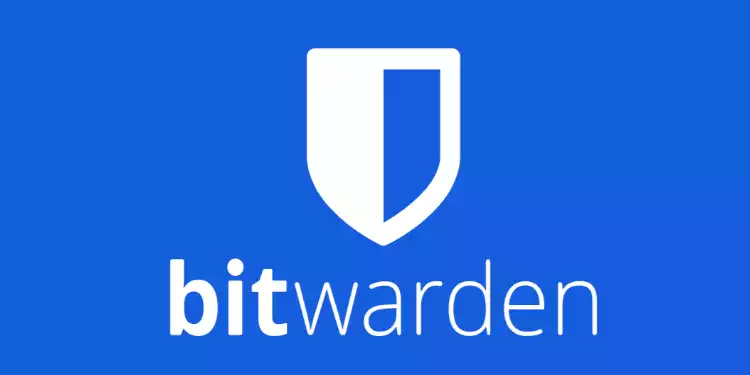
Ingyenes csomag: Igen (de korlátozott fájlmegosztás és 2FA)
Ár: Havi 1 dollártól
Titkosítás: AES-256 bites titkosítás
Biometrikus bejelentkezés: Face ID, Touch ID iOS és macOS rendszeren, Android ujjlenyomat-olvasók
Jelszó auditálás: Igen
Sötét web megfigyelése: Igen
Jellemzők: 100%-ban ingyenes jelszókezelő korlátlan számú bejelentkezés korlátlan tárolásával. A fizetős csomagok 2FA-t, TOTP-t, elsőbbségi támogatást és 1 GB titkosított fájltárolót kínálnak. Sync jelszavak több eszközön és egy csodálatos ingyenes szintcsomag!
Aktuális üzlet: Ingyenes és nyílt forráskódú. Fizetett csomagok 1 USD/hó-tól
weboldal: www.bitwarden.com
Egyszerű használat
A Bitwarden App nagyon intuitív. Először is meg kell adnia egy erős fő jelszót, hogy bejusson a tárolóba. Amikor bent van a trezorban, adja hozzá az összes fiókját. Ezután az összes fiókhoz hozzáférhet, ha csak ezt a jelszót használja.
Különféle verziók érhetők el
A jelszókezelőkkel való teljesen zökkenőmentes használat érdekében a Bitwarden különböző verziókban készült – a mobil, az asztali és a webes verzióban.
Böngészőbővítmény verziója is van. Minél többet használ ezek közül a verziók közül, annál gördülékenyebb lesz az alkalmazás és annak funkciói használata.
Bizonyos domainek kizárása az adatok tárolásából
Ha olyan domainre regisztrál, amelyben nem bízik, kizárhatja azokat a Bitwarden jelszómentési mechanizmusából. Ehhez kattintson a „Soha erre a webhelyre” lehetőségre, amikor megjelenik egy jelszómentési engedély.
De ha az engedélyt nem kapta meg, akkor a Beállítások> Kizárt tartományok menüpontba kell lépnie. Ide kell beillesztenie a megbízhatatlan domain URL-jét, majd kattintson a Mentés gombra. Ettől kezdve a domain nem kéri a jelszavak mentését.
Ujjlenyomat kifejezés
Egy ujjlenyomat kifejezés így néz ki: elefánt-palack-autó-piros mező. Ez öt véletlenszerű szó, amelyek meghatározott sorrendben vannak elrendezve. Minden Bitwarden felhasználó kap egy ilyen kifejezést, és ez a kifejezés teljesen egyedi az Ön számára.
Növelte fiókja biztonságát. A rendszer arra kéri, hogy ossza meg ezt a kifejezést, amikor biometrikus zárolást hoz létre, és akkor is, ha egy másik felhasználót ad hozzá Enterprise Bitwarden-fiókja megosztásához. Az utóbbi esetben, ha az Ön és a másik felhasználó kifejezései egyeznek, a rendszer hozzáadja őt a fiókhoz.
Jelszógenerátor
Csakúgy, mint a LastPass és a Dashlane, a Bitwarden is rendelkezik egy nagymértékben testreszabható jelszógenerátorral.
Űrlapkitöltés és automatikus kitöltési jelszavak
A Bitwarden-fiókjához hozzáadott összes információ kinyerhető és felhasználható a relevanciának megfelelően. Közvetlenül bejelentkezhet fiókjaiba különböző platformokon a jelszavak automatikus kitöltési funkciójával.
Hasonlóképpen, ha személyes adatait, hitelkártya-adatait és engedélyszámait beírja a trezorba, akkor gyorsan és kényelmesen használhatja őket az űrlapok automatikus kitöltésére.
Adatvédelem és biztonság
A többtényezős hitelesítés mellett az alkalmazás E2EE-t használ, és nulla tudású architektúrával rendelkezik, akárcsak a LastPass és a Dashlane. Az AES-256 titkosítást nem lehet nyers erővel feltörni, így adatai titkosítva maradnak mindaddig, amíg a fő jelszavával vissza nem fejti.
Ezenkívül a PBKDF2 a megosztott adatok vagy üzenetek visszafejtésére szolgál a végfelhasználók közötti iterációk egyeztetésével. Ez a visszafejtő rendszer megvédi adatait a harmadik féltől származó szoftverrendszerek szorításától.
Összességében az Ön adatai titkosítva és biztonságban maradnak, még akkor is, ha az alkalmazás belső rendszerhibákon megy keresztül. Ennek az az oka, hogy a PBKDF2 egyetlen RSA 2048 szervezeti kulcs nélkül nem fejt vissza semmilyen adatot.
Végül, de nem utolsósorban, az alkalmazás többtényezős hitelesítést is használ, hogy felállítsa a jogsértésekkel szembeni ellenállás utolsó korlátait.
A Bitwarden nyílt forráskódú szoftver felhőtárhellyel. Bárki beléphet a kiszolgáló forráskódbázisába, és módosíthatja a szkriptet annak érdekében, hogy megfeleljen szervezete biztonsági, gyorsasági és megbízhatósági követelményeinek.
Ellenkező esetben használhatja a szoftver normál verzióját is, mivel az összes jelszókezelési és biztonsági funkcióval rendelkezik, mint például a két másik vezető jelszókezelő (LastPass és Dashlane).
Érvek
- Nagymértékben kompatibilis a mobil, asztali verziókkal
- Kéttényezős hitelesítéssel rendelkezik
- Syncs különféle platformokra és webhelyekre iOS és Android rendszeren egyaránt
- Szigorú titkosítási rendszereket futtat
- Testreszabható nyílt forráskódú szoftver
- Kiválóan alkalmas új alkalmazottak bevonására egy szervezetben
- Jelszavakat generál és auditál
Hátrányok
- A jelszavak importálása és hozzáadása bonyolultabb, mint más jelszókezelőknél
- Az automatikus kitöltési funkciók is nehézkesek
- A felhasználói felület nem kényelmesen intuitív
- Az androidos verzióban hibák vannak az automatikus kitöltési területen
| Jellemzők | Ingyenes terv | Prémium terv | Family Plan |
|---|---|---|---|
| Felhasználók száma | 1 | 1 | 6 |
| Jegyzeteket, bejelentkezéseket, kártyákat, azonosítókat tárol | Korlátlan | Korlátlan | Korlátlan |
| Jelszógenerátor | Igen | Igen | Igen |
| TFA | Authenticator App + E-mail | Authenticator App + Email + Yubikey + FIDO2 + Duo | Authenticator App + Email + Yubikey + FIDO2 + Duo |
| Fájlmellékletek | Nem | 1 GB | 1 GB/felhasználó + 1 GB megosztott |
| Vészhelyzeti hozzáférés | Nem | Igen | Igen |
| Adatok megosztása | Nem | Nem | Igen |
A Bitwarden jobb, mint a Chrome Manager, mert egy biztonságos jelszókezelő nagymértékben testreszabható nyílt forráskódú szoftverrel. A legtöbb funkció közös az ingyenes és fizetős verziókban is. Nincs más jelszókezelő, amely akkora rugalmasságot kínál, mint a Bitwarden.
Jelölje be a Bitwarden weboldalán hogy többet tudjon meg szolgáltatásaikról.
… vagy olvasd el az enyémet részletes Bitward áttekintés
A legrosszabb jelszókezelők (amelyek használatát kerülni kell)
Sok jelszókezelő létezik, de nem mindegyik egyforma. Néhányan sokkal jobbak, mint mások. És ott vannak a legrosszabb jelszókezelők, amelyek valójában több kárt okozhatnak, mint hasznot, ha a magánélet védelméről és a hírhedten gyenge biztonságról van szó.
1. McAfee TrueKey
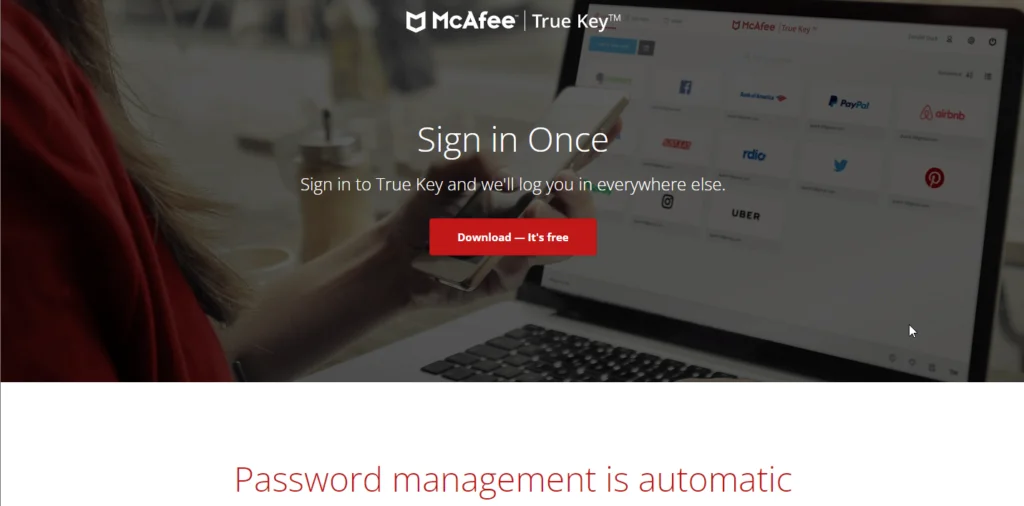
A MacAfee TrueKey csak egy készpénzes termék. Nem tetszett nekik, hogy más víruskereső szoftvercégek egy kis részesedést szereznek a jelszókezelő piacból. Tehát kitaláltak egy alapterméket, amely jelszókezelőnek is megfelelhet.
Ez egy jelszókezelő, amely az összes eszközéhez tartozó alkalmazásokat tartalmazza. Automatikusan elmenti a bejelentkezési adatait, és beírja azokat, amikor megpróbál bejelentkezni valamelyik webhelyre.
Az egyik nagyszerű dolog a TrueKey-ben, hogy a beépített többtényezős hitelesítés funkció, amely jobb, mint néhány más jelszókezelő. De nem támogatja az asztali eszközök másodlagos eszközként való használatát. Ez azért baj, mert sok más jelszókezelő rendelkezik ezzel a funkcióval. Nem utálod, amikor megpróbálsz bejelentkezni egy webhelyre, de először körül kell nézned a telefonod után?
A TrueKey az egyik legrosszabb jelszókezelő a piacon. Ez a termék csak a McAfee víruskereső eladására létezik. Az egyetlen ok, amiért van néhány felhasználója, a McAfee név miatt van.
Ez a jelszókezelő tele van hibákkal, és szörnyű ügyfélszolgálattal rendelkezik. Csak nézd meg ezen szálra szűkíthető amelyet egy ügyfél hozott létre a McAfee hivatalos támogatási fórumán. A szál csak pár hónapja jött létre, és a címe „Ez a LEGROSSZABB jelszókezelő valaha."
A legnagyobb bajom ezzel a jelszókezelővel az hiányoznak belőle még azok a legalapvetőbb funkciók is, amelyekkel az összes többi jelszókezelő rendelkezik. Például nincs mód a jelszó manuális frissítésére. Ha megváltoztatja jelszavát egy webhelyen, és a McAfee önmagában nem ismeri fel, nincs mód manuális frissítésére.
Ez alapvető dolog, nem rakétatudomány! Bárki, aki csak néhány hónapos tapasztalattal rendelkezik szoftverkészítésben, meg tudja építeni ezt a funkciót.
A McAfee TrueKey ingyenes csomagot kínál, de az csak 15 bejegyzésre korlátozva. Egy másik dolog, amit nem szeretek a TrueKey-ben, az az, hogy nincs benne böngészőbővítmény a Safarihoz asztali eszközökön. Azonban támogatja a Safarit iOS-re.
Az egyetlen ok, amiért a McAfee TrueKey-t ajánlom, az az, ha olcsó jelszókezelőt keres. Mindössze 1.67 dollár havonta. De jobban belegondolva, még ebben az esetben is szívesebben ajánlom a BitWarden-t, mert csak havi 1 dollár, és több funkciót kínál, mint a TrueKey.
A McAfee TrueKey egy jelszókezelő, amely sokkal olcsóbb, mint a legtöbb más jelszókezelő, de ennek költsége van: sok funkció hiányzik belőle. Ez egy jelszókezelő, amelyet a McAfee készített, hogy versenyezzen más víruskereső szoftverekkel, például a Nortonnal, amelyek beépített jelszókezelővel rendelkeznek.
Ha víruskereső szoftvert is szeretne vásárolni, akkor a McAfee Antivirus prémium csomag megvásárlása ingyenes hozzáférést biztosít a TrueKey-hez. De ha nem ez a helyzet, akkor azt javaslom, hogy nézzen meg másokat nevesebb jelszókezelők.
2.KeePass
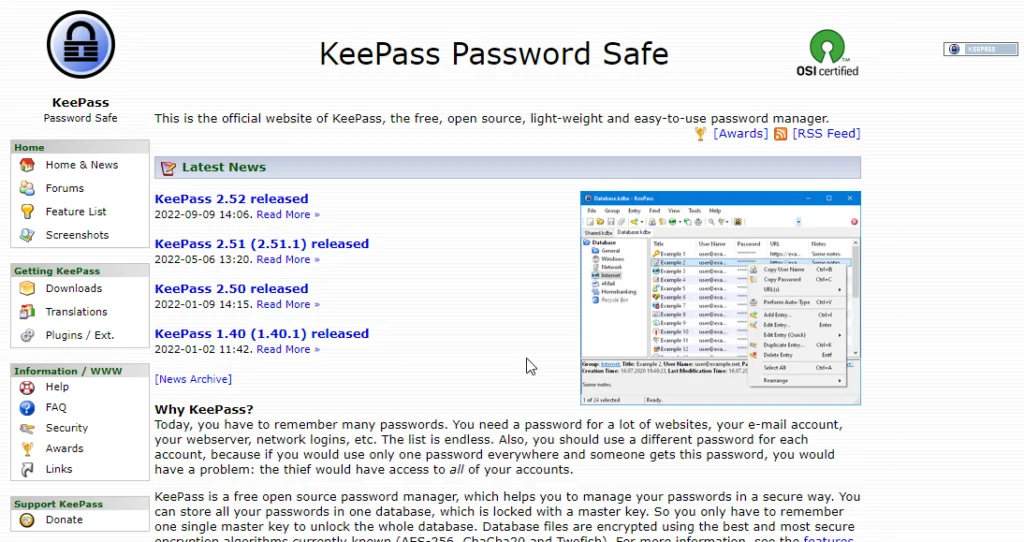
A KeePass egy teljesen ingyenes, nyílt forráskódú jelszókezelő. Ez az egyik legrégebbi jelszókezelő az interneten. Ez megelőzte a jelenleg népszerű jelszókezelők bármelyikét. A felhasználói felület elavult, de szinte minden olyan funkcióval rendelkezik, amelyre a jelszókezelőben szüksége lehet. A programozók széles körben használják, de nem népszerű a nem sok műszaki szakértelemmel rendelkező fogyasztók körében.
A KeePass népszerűségének oka az, hogy nyílt forráskódú és ingyenes. De ez is az egyik fő oka annak, hogy miért nem használják széles körben. Mivel a fejlesztők nem adnak el semmit, nincs sok ösztönzésük arra, hogy valóban „versenyezzenek” olyan nagy szereplőkkel, mint a BitWarden, LastPass és NordPass. A KeePass főként olyan emberek körében népszerű, akik jól bánnak a számítógépekkel, és nincs szükségük nagyszerű felhasználói felületre, ami többnyire programozók.
Néz, Nem azt mondom, hogy a KeePass rossz. Ez egy nagyszerű jelszókezelő, vagy akár a legjobb a megfelelő felhasználó számára. Minden alapvető funkcióval rendelkezik, amire a jelszókezelőben szüksége lehet. A hiányzó funkciók esetén egyszerűen kereshet és telepíthet egy bővítményt, amellyel hozzáadhatja ezt a funkciót a másolatához. És ha Ön programozó, maga is hozzáadhat új funkciókat.
A A KeePass felhasználói felülete nem sokat változott megalakulása óta eltelt néhány évben. Nem csak, hogy a KeePass telepítése és beállítása kissé nehézkes ahhoz képest, hogy milyen egyszerű más jelszókezelők, például a BItwarden és a NordPass beállítása.
A jelenleg használt jelszókezelő beállítása mindössze 5 percig tartott az összes eszközömön. Ez összesen 5 perc. A KeePass-szal azonban sok különböző verzió (hivatalos és nem hivatalos) közül választhat.
A KeePass használatának legnagyobb hátránya, amit ismerek, az a Windowson kívül egyetlen eszközre sincs hivatalos. Letöltheti és telepítheti a projekt közössége által létrehozott nem hivatalos alkalmazások Androidra, iOS-re, macOS-re és Linuxra.
De ezekkel az a probléma, hogy nem hivatalosak, és a fejlesztésük kizárólag az alkalmazások készítőitől függ. Ha ezeknek a nem hivatalos alkalmazásoknak a fő alkotója vagy közreműködője leállítja a munkát az alkalmazáson, az alkalmazás egy idő után egyszerűen el fog halni.
Ha többplatformos jelszókezelőre van szüksége, keressen alternatívákat. Jelenleg nem hivatalos alkalmazások állnak rendelkezésre, de előfordulhat, hogy nem kapnak frissítéseket, ha egyik fő közreműködőjük leállítja az új kódok közreműködését.
És ez a legnagyobb probléma is a KeePass használatával. Mivel ez egy ingyenes, nyílt forráskódú eszköz, nem kap frissítéseket, ha a mögötte álló közreműködők közössége leállítja a munkát.
A fő ok, amiért soha senkinek nem ajánlom a KeePasst, az az, hogy túl nehéz beállítani, ha nem vagy programozó. Például, ha úgy szeretné használni a KeePasst a webböngészőjében, ahogyan bármely más jelszókezelőt használna, először telepítenie kell a KeePasst a számítógépére, majd telepítenie kell két különböző KeePass beépülő modult.
Ha arról is szeretne gondoskodni, hogy ne veszítse el az összes jelszavát, ha elveszíti számítógépét, biztonsági másolatot kell készítenie Google Drive vagy más felhőalapú tárolási szolgáltató manuálisan.
A KeePass nem rendelkezik saját felhőalapú biztonsági mentési szolgáltatással. Ingyenes és nyílt forráskódú, emlékszel? Ha automatikus biztonsági mentést szeretne készíteni az előnyben részesített felhőalapú tárolási szolgáltatáshoz, akkor meg kell találnia és telepítenie kell egy bővítményt, amely támogatja ezt a…
A legtöbb modern jelszókezelőhöz szinte minden funkcióhoz telepítenie kell egy bővítményt. Mindezeket a beépülő modulokat pedig a közösség készítette, vagyis mindaddig működnek, amíg az őket létrehozó nyílt forráskódú közreműködők dolgoznak rajtuk.
Nézd, én programozó vagyok, és szeretem a nyílt forráskódú eszközöket, például a KeePass-t, de ha nem programozó, nem ajánlom ezt az eszközt. Ez egy nagyszerű eszköz mindazok számára, akik szeretik a nyílt forráskódú eszközökkel szórakozni szabadidejükben.
De ha értékeli az idejét, keressen egy olyan eszközt, amelyet egy profitorientált cég készített, például a LastPass, a Dashlane vagy a NordPass. Ezeket az eszközöket nem támogatja a mérnökök közössége, akik kódolnak, amikor szabad idejük van. Az olyan eszközöket, mint a NordPass, hatalmas, teljes munkaidős mérnökökből álló csapatok készítik, akiknek egyetlen feladatuk az, hogy ezeken az eszközökön dolgozzanak.
Mi az a Chrome Jelszókezelő?
A Chrome Jelszókezelő egy ingyenes jelszókezelő rendszer, amely alapértelmezés szerint a Chrome böngészőhöz tartozik. Jelszavakat menthet, automatikusan kitöltheti az űrlapokat, jelszavakat generálhat stb. De csak a chrome böngészővel működik, mással nem.
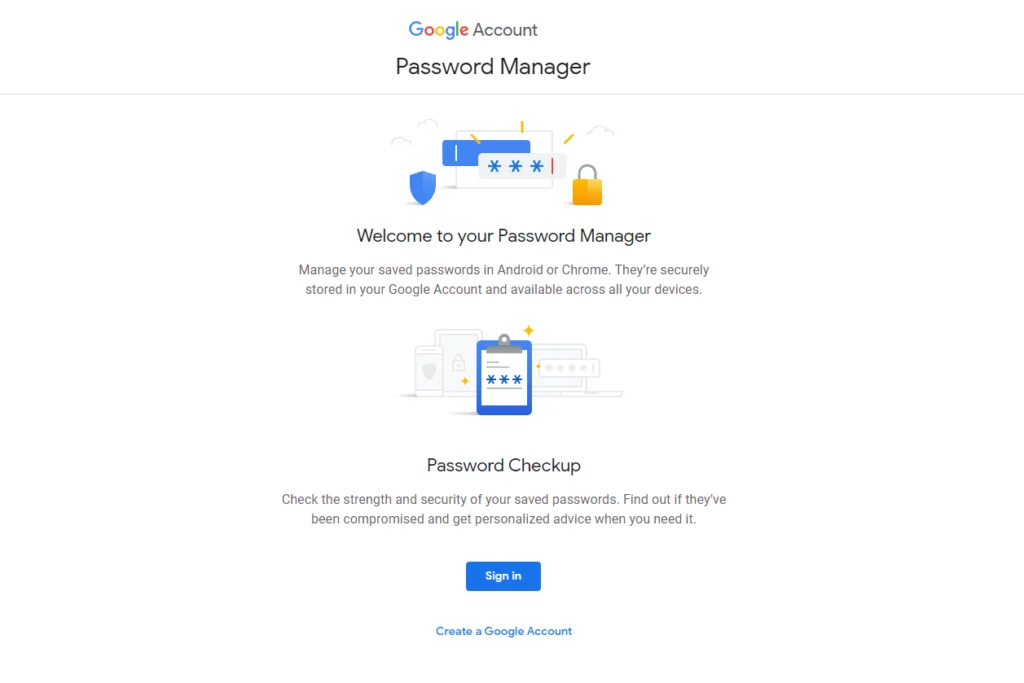
Tehát ha a legjobb jelszókezelőket keresi, akkor a Chrome Jelszókezelő sehol sem lesz a listán. Nem csak arra korlátozódik Google's műveleteket, de sajnos ez nem olyan biztonságos, mivel nem rendelkezik titkosított fájltároló rendszerrel.
Beépített jelszókezelő
Nem kell telepítenie a kezelőt. Ez a jelszókezelő rendszer a Chrome böngészőbe van beépítve, és itt korlátlan számú jelszót tárolhat majd ingyenesen. Amikor Google elküldi a promptot, el kell mentenie a jelszavakat, és azok a Data App mappába kerülnek. A kettő között nincs szükség további lépésekre.
Információkat tárol
Ez a jelszókezelő nem csak a korlátlan számú jelszavat, hanem a különböző fiókok adatait, címeit és fizetési módozatait is tárolja.
Automatikus kitöltés funkció
A kezelőben elmentett információk megmaradnak sync a böngészővel.
Ha pedig ki kell töltenie egy űrlapot vagy meg kell adnia jelszavát, a Chrome-kezelő automatikus kitöltési funkciója automatikusan elvégzi ezt Ön helyett. Ha több fiók van tárolva, a Chrome megkéri, hogy válassza ki a megfelelőt a lehetőségek közül. Egy kattintás és az adatok beírásra kerülnek. Ez minden.
Módosítsa a jelszavakat
Nézze meg a böngésző jobb felső részét. Látod a fotódat? Kattintson rá; e-mail címe alatt néhány ikont fog látni. Kattintson a látható kulcsra; elviszi a jelszavaihoz.
Alternatív megoldásként lépjen közvetlenül a chrome://settings/passwords oldalra. Az alábbiakban láthatja a mentett jelszavak listáját. Módosítsa a jelszót a három függőleges pontra kattintva.
Jelszógenerátor
Igen, a Chrome Managernek van jelszógenerátora is. Használata meglehetősen egyszerű. Amikor regisztrál egy fiókra, kattintson a jelszó szövegmezőjére, és válassza ki Javasoljon erős jelszót, és generáljon jelszótd. Ha nem tetszik a javasolt, kattintson újra, és kap egy másikat.
Biztonság
Sokan aggódnak az alapértelmezett jelszókezelő biztonsági szintje miatt, és ennek jó okát látjuk. Nincs titkosítási rendszer az adatok védelmére. A kéttényezős hitelesítés biztosítja az egyetlen extra biztonsági réteget.
Érvek
- Nagyon egyszerű és kényelmes
- Korlátlan számú jelszavat tárol
- Kéttényezős hitelesítéssel rendelkezik a nagyobb biztonság érdekében
- Synctöbb eszközt is hronizál
- Véletlenszerű és erős jelszavakat tud generálni
- Szükség esetén automatikusan kitölti a bejelentkezési adatokat és a fiókadatokat
Hátrányok
- Nem rendelkezik sok olyan funkcióval, mint a dedikált jelszókezelőknek
- A Chrome-on kívül más böngészővel nem működik
- Nincs titkosítási rendszer
Kérdések és válaszok
Ítéletünk
Ha biztonságos fájltárolásra vágyik, akkor a chrome manager csalódást fog okozni. Az alapértelmezett jelszókezelő soha nem rendelkezik ugyanazokkal a funkciókkal, mint egy dedikált jelszó.
A LastPass jelenleg a legnépszerűbb jelszókezelő eszköz, amely biztonságos és kényelmes módot kínál a felhasználók számára a privát jelszavak, jegyzetek és hitelkártyaadatok tárolására és elérésére több eszközön.
LastPass, Dashlane és Bitwarden a három legjobb alternatíva Google Chrome jelszókezelők, mert több biztonsági protokollal és számos extra funkcióval rendelkeznek.
A dedikált jelszókezelők csökkentik a jelszavak kezelésével járó szükségtelen stresszt, ezért mindenképpen javasoljuk, hogy mostantól használjon egyet.
Referenciák
- Válassza ki az Önnek megfelelő tervet. https://www.lastpass.com/pricing
LastPass Premium vs. Free. LastPass Premium vs Free | Megéri a frissítést. https://www.lastpass.com/pricing/lastpass-premium-vs-free
Mi az a kéttényezős hitelesítés? https://www.lastpass.com/two-factor-authentication - Mi az a 256 bites AES titkosítás nyugalmi és átviteli állapotban? https://support-apricot.sharegate.com/hc/en-us/articles/360020768031-What-is-256-bit-AES-encryption-at-rest-and-in-transit
- Dashlane – Tervek https://www.dashlane.com/plans
- Dashlane – Nem tudok bejelentkezni a fiókomba https://support.dashlane.com/hc/en-us/articles/202698981-I-can-t-log-in-to-my-Dashlane-account-I-may-have-forgotten-my-Master-Password
- A Vészhelyzet funkció bemutatása https://support.dashlane.com/hc/en-us/articles/360008918919-Introduction-to-the-Emergency-feature
- Dashlane – Dark Web Monitoring GYIK https://support.dashlane.com/hc/en-us/articles/360000230240-Dark-Web-Monitoring-FAQ
- Dashlane – Jellemzők https://www.dashlane.com/features
- Ujjlenyomat kifejezés: https://bitwarden.com/help/article/fingerprint-phrase/
- 2FA: https://vault.bitwarden.com/#/settings/two-factor
- Milyen titkosítást használnak: https://bitwarden.com/help/article/what-encryption-is-used/

